随着数字时代的到来,我们每天都在使用笔记本电脑进行各种工作和娱乐活动。时间一长,硬盘上的文件堆积如山,内存空间日益紧张,这不仅拖慢了电脑的运行速度,还可能导致系统不稳定。学会如何高效清理笔记本硬盘内存,是每位电脑用户的必备技能。本文将为您提供全面的硬盘清理指南,帮助您释放宝贵的存储空间。
清理硬盘前的准备工作
在开始清理硬盘之前,我们需要做好以下准备工作:
1.备份重要数据:在清理硬盘前,务必备份您认为重要的数据,以免在清理过程中意外删除。
2.关闭不必要的程序:在清理硬盘前,确保没有运行任何不必要的程序,防止在清理过程中产生新的临时文件。
3.安全模式启动:如果清理任务较为复杂,建议在安全模式下进行,这样可以避免第三方软件干扰清理过程。
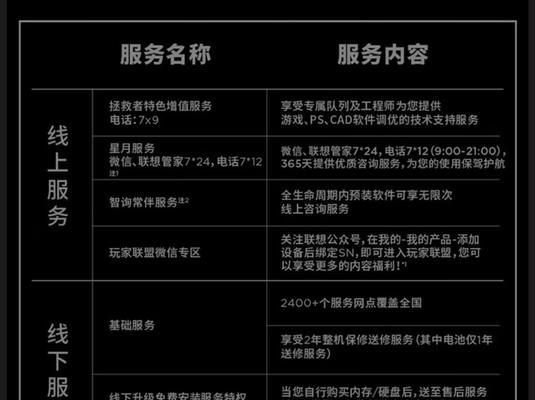
如何清理笔记本硬盘内存
1.清理临时文件
临时文件是占用硬盘空间的主要“元凶”之一。Windows系统自带磁盘清理工具,可以自动筛选并清除临时文件,操作步骤如下:
打开“我的电脑”,选择系统盘(通常是C盘),右键点击选择“属性”;
在弹出的窗口中,点击“磁盘清理”;
系统会分析可用于清理的空间,之后会显示可清理的项目列表;
选中需要清理的项目,点击“确定”,然后选择“删除文件”即可。
2.清理下载文件夹
下载文件夹往往是用户忽略清理的重要区域。定期清理下载文件夹不仅可以释放空间,还能防止重要文件被误删除。您可以手动检查并删除不需要的文件,或者设定下载文件的自动清理规则。
3.使用专业清理软件
除了系统自带的磁盘清理工具,市面上还有许多专业的硬盘清理软件,如CCleaner、AdvancedSystemCare等,它们提供了更为全面的清理选项。
下载并安装一款信赖的清理软件;
运行软件并进行扫描,软件会自动列出可以清理的项目;
根据需要清理的项目进行选择,然后点击清理。
4.分析并卸载不必要的程序
很多程序在安装时会默认安装一些附加软件,久而久之,这些不必要的程序会占用大量的硬盘空间。通过控制面板中的“程序和功能”选项,您可以卸载这些不再需要的程序。
5.清理大文件
有时候,一些隐藏的大文件可能占用了大量空间。使用“文件资源管理器”或任何第三方软件进行搜索,查找并决定是否删除这些大文件。
6.使用磁盘碎片整理
对于传统的机械硬盘,磁盘碎片整理可以帮助提高硬盘的读写效率,尽管对固态硬盘来说,这个步骤可以忽略。在Windows系统下,可以找到“磁盘碎片整理”工具进行操作。
7.自定义清理计划
一旦完成了以上清理步骤,建议定期检查硬盘空间,并创建自定义的清理计划。每周、每月或每季度清理一次,保持硬盘空间的健康状态。

硬盘清理常见问题及解决方案
Q:清理过程中不小心删除了重要文件怎么办?
A:利用回收站恢复或使用数据恢复工具(如Recuva)恢复误删的文件。
Q:清理后电脑运行速度提升不明显怎么办?
A:清理只是第一步,优化启动项、升级硬件或转换操作系统到固态硬盘(SSD)也是提升速度的有效手段。
Q:清理硬盘后,系统提示空间依然不足怎么办?
A:检查是否有隐藏的系统还原点或备份文件占用了空间,并考虑升级硬盘容量或外接硬盘。
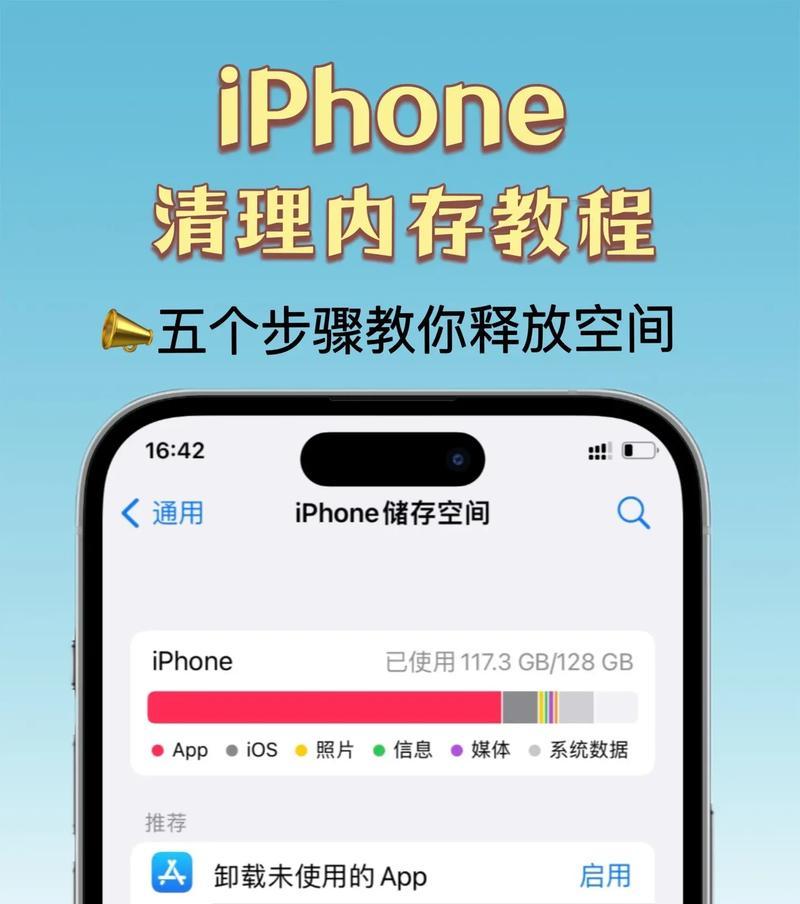
结论
硬盘清理是每位计算机用户维护系统性能不可或缺的步骤。通过本文介绍的步骤,您可以有效地清理笔记本硬盘内存,释放空间,提升电脑的运行速度。记住,定期清理与管理您的硬盘空间是保证电脑长期稳定运行的关键。综合以上所述,现在就行动起来,让您的笔记本电脑焕然一新吧!
标签: #笔记本









